
Potrebbe non essere Siri o l'Assistente Google, ma la Bixby di Samsung può fare cose interessanti. In realtà, questo assistente virtuale potrebbe essere il migliore. In questa guida ti mostreremo tutto ciò che devi sapere sui comandi Bixby Voice sul Galaxy S8, Galaxy Note 8 e Galaxy S9. In effetti, condivideremo un elenco impressionante di oltre 175 comandi vocali che Bixby può fare. Cose che ti aiuteranno a fare di più con il tuo telefono.
Bixby non è solo un altro Alexa, e in realtà ha qualche asso nella manica. Uno è che è aperto agli sviluppatori di terze parti e migliorerà nel tempo. Quindi, invece di svolgere solo piccole attività come Siri o Google Assistant, Bixby può interagire con quasi tutte le app, le impostazioni o le opzioni sui telefoni Galaxy. Essenzialmente trasformando la tua voce in un potente strumento di automazione.
Leggi: Come scaricare Bixby Voice sul tuo Galaxy
La competizione può attivare il Wi-Fi o utilizzare il flash della fotocamera come torcia e anche Bixby. Tuttavia, Bixby può anche ordinare un Uber, prendere e inviare uno screenshot, aprire e installare app, trovare foto di vacanze specifiche e altro ancora. Bixby può scattare una foto e caricarla su Instagram con un filtro e un hashtag. Sul serio. Questi comandi a mani libere sono a un comando vocale.

Dopo aver installato Bixby e aver completato l'installazione, sei pronto per iniziare a parlare. Ti consigliamo di attivare la sveglia in modo da poter fare tutto ciò che è a mani libere. Oltre al "riconoscimento vocale potenziato" in cui Bixby leggerà ad alta voce 5 frasi per imparare come parli.
Con quello fuori mano, cosa può fare Bixby? Innanzitutto, elenchiamo circa 15 dei migliori comandi di Bixby Voice, quindi condividiamo un elenco enorme di oltre 150 ulteriori comandi che vorrete imparare e padroneggiare.
15 migliori comandi vocali Bixby
- Apri la fotocamera e registra un video
- Installa Clash of Clans dal Google Play Store (fa tutto, 100%)
- Fai un selfie e invialo a David (prendi uno screenshot e invialo come messaggio a David)
- Apri Gmail e mostrami email non lette (o mostrami email da David)
- Apri Gallery e trova le foto da Chicago (sul lago, le foto della mia auto, ecc.)
- Leggi ad alta voce la mia ultima notifica
- Chiama l'ultimo numero che mi ha chiamato
- Apri Instagram e posta l'ultima foto scattata (pubblica la mia ultima foto con la didascalia "vacanza"
- Mantieni il mio schermo acceso per 5 minuti
- Aumenta il volume della suoneria al 70% (attiva il non-disturbo, aumenta la luminosità al 50%, ecc.)
- Chiamami un Uber per portarmi all'aeroporto
- Apri YouTube e mostra la mia pagina della cronologia (o abbonamenti)
- Cancella tutte le notifiche
- Apri Pandora e riproduci la mia stazione degli anni '90
- Rifiuta la chiamata e invia un messaggio in cui dichiaro che richiamerò tra 5 minuti
Queste sono solo alcune delle centinaia di comandi che puoi chiedere, quindi guardali mentre accadono magicamente. Vedere il telefono aprire automaticamente le app, navigare nel menu delle impostazioni o scrivere commenti è piuttosto accurato. Ti consigliamo di aprire l'app Bixby premendo il pulsante dedicato sotto i tasti del volume sul lato sinistro della maggior parte dei nuovi telefoni Galaxy. Da qui, tocca il pulsante dei tre punti in alto a destra e seleziona My Bixby. Qui troverai maggiori informazioni, istruzioni complete per alcuni comandi e aiuto per capire tutto ciò che Bixby può fare.
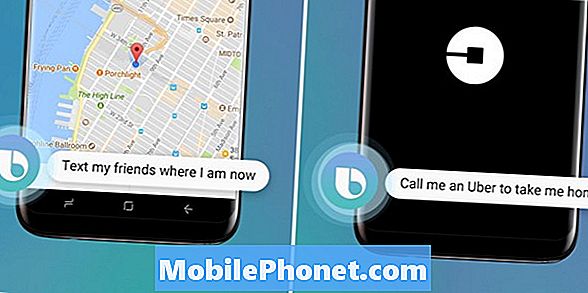
Ti consigliamo inoltre di personalizzare Bixby come meglio credi. Puoi cambiare il colore di sfondo, impostare la forza di risveglio vocale e quindi iniziare con qualsiasi e tutti i comandi sottostanti.
175 Comandi vocali Bixby utili
Bixby può fare essenzialmente tutto ciò che possiamo fare su uno smartphone, a patto che tu chieda nel modo giusto. Ciò include la modifica delle impostazioni, l'aumento dei volumi, lo scorrimento delle pagine Web o la registrazione di video e il caricamento su YouTube. È piuttosto potente e sta migliorando solo nel tempo.
Senza abilitare il comando di sveglia "Hi Bixby", dovrai premere e tenere premuto il pulsante per provare uno di questi, togliendo la magia di tutto questo. Quindi fallo prima nelle impostazioni, quindi puoi eseguire questi comandi senza mai toccare il telefono.
https://www.youtube.com/watch?v=34-LYLuq-aI
Comandi vocali popolari
- Apri Instagram (o qualsiasi app)
- Che ore sono?
- Ruota il volume su / giù
- Riavvia il mio telefono
- Torcia inserita / disinserita
- Accendi non disturbare
- Apri Google Play Music (riproduci musica)
- Ferma la musica
- Che canzone è questa?
- Aumenta il volume della musica all'80%
- Ricordami di portare fuori la spazzatura domani alle 18:00
- Che tempo fa?
- Come sarà il tempo domani?
- Pioverà oggi?
- Che ora è a New York City
- Fammi vedere i promemoria di oggi
- Elimina il promemoria di visita del medico
- Installa Pokemon Go dal Google Play Store
- Ciao Bixby, ricorda dove ho parcheggiato
- E molto altro, hai avuto l'idea
Controlla le app Samsung
Bixby può controllare, navigare e utilizzare qualsiasi app Samsung sul telefono. Avvia ognuno di questi comandi con "Apri galleria e" oppure Apri browser e "o altri comandi. Funziona anche con la maggior parte delle altre app.
- Apri Galleria e trova le foto scattate a Chicago
- Fammi vedere l'ultima foto che ho scattato
- Elimina questa immagine
- Invia la mia ultima foto a David
- Apri Gallery e mostrami il mio album delle vacanze in California
- Mostrami le immagini più recenti come presentazione
- Ruota questa immagine a destra
- Riproduci il video più recente
- Aggiungi l'immagine più recente dall'album Amici ai preferiti
- Aggiungi effetti di regolazione automatica alla mia ultima immagine (rimuovi effetti dalla mia ultima immagine)
- Elimina le informazioni sulla posizione dall'immagine più recente
- Elimina l'album di viaggio
- Sposta le foto scattate a Chicago in un nuovo album
- Apri Video Player e modifica il mio ultimo video
- Apri Video Player e condividi una GIF animata
- Riproduci il video successivo, elimina questo video
- Crea una GIF animata da questo video
- Sposta la posizione di riproduzione in avanti di 20 secondi
Ora condivideremo alcuni controlli che puoi fare all'interno dei contatti o dell'applicazione telefonica.
- Crea un nuovo contatto come David con il numero 123-4567
- Cerca David e chiamalo in vivavoce
- Cerca David e chiama la sua cella (mobile)
- Chiama questo numero sul vivavoce
- Chiama il mio numero di ufficio
- Chiama John
- Testo John
- Mostra aggiornamenti profilo per John
- Videochiamata Il cellulare di John
- Mostra il mio gruppo di amici
- Cambia il mio messaggio di stato su occupato
- Collega David a Jane
- Aggiungi David ai preferiti
- Invia un messaggio a tutti gli amici
- Unisci tutti i contatti con le stesse informazioni
- Attiva la sincronizzazione dell'account Google
- Rifiuta la chiamata e invia a David un messaggio che richiamerò dopo il mio incontro
- Invia una chiamata alla segreteria
- Aggiungi Giovanni per comporre rapidamente 2
- Apri il telefono e chiama 123-4567
- Apri il telefono e blocca l'ultimo numero chiamato
- eccetera
Questi stessi controlli e opzioni sono disponibili nei messaggi, l'app per messaggi di testo Samsung. Purtroppo non sembra che Bixby supporti la maggior parte delle applicazioni di messaggi di testo di terze parti in questo momento. Ho provato Textra e non è riuscito, ma Samsung ha recentemente aperto l'accesso a sviluppatori di terze parti. Per ora, prova questi se usi l'app Messaggi di Samsung.
- Mostrami il mio messaggio più recente
- Fammi vedere le foto della mia conversazione con David
- Elimina l'ultimo messaggio o conversazione
- Pin la conversazione più recente verso l'alto
- Blocca la conversazione più recente
- Elimina tutti i testi con la parola ex o Jessica
- Mostrami le impostazioni di notifica per la mia ultima conversazione
- Disattiva le notifiche per la conversazione con John
- Copia il testo più recente e invialo a John
- Segna tutti i messaggi non letti come letti
- Elimina tutte le conversazioni
- Scatta una foto e inviala a David
- Fammi vedere le impostazioni
- Invia la mia ultima foto a David e di '"Ehi, sono in vacanza"
- Salva il testo più recente nei miei promemoria
- Vai all'indirizzo indicato nel mio ultimo messaggio
- Inoltra il mio ultimo messaggio a John
- e altro ancora
Impostazioni di controllo con Bixby
Uno dei nostri aspetti preferiti di Bixby è quanto sono avanzati gli strumenti di automazione. Bixby può fare praticamente tutto e ciò include la modifica delle impostazioni sul telefono. Mentre Siri o Google Assistant possono accendere il WiFi o la torcia elettrica, dai un'occhiata a ciò che Bixby può fare.
- Attiva WiFi, Disattiva WiFi
- Cerca reti WiFi nelle vicinanze
- Disconnettiti dalla rete WiFi
- Attiva il Bluetooth
- Attiva il filtro della luce blu
- Attiva Non disturbare
- Cerca dispositivi Bluetooth
- Vai a doppio audio
- Mostrami l'utilizzo dei miei dati
- Attiva il Data saver
- Attiva la modalità Performance
- Fammi vedere il mio utilizzo della batteria
- Attiva la modalità aereo
- Aumenta il volume della suoneria a 80
- Aumentare il volume del sistema
- Mantieni il mio schermo acceso per 5 minuti
- Imposta la luminosità del display su 50
- Rendi lo schermo più luminoso
- Attiva modalità a una mano
- Apri le mie ultime due app in schermo diviso
- Spegni l'indicatore luminoso a LED
- Attiva la modalità di risparmio della batteria
- Disinstallare Clash of Clans (conferma)
Usa la tua macchina fotografica con Bixby
Bixby può controllare la videocamera e gestire qualsiasi impostazione all'interno dell'app della fotocamera. Sia che tu voglia registrare un video per YouTube, scattare foto o inviare un tuo amico a un selfie, lo fa tutto.
- Fai una foto
- Prendi un selfie e invialo a Jessica
- Registra un video
- Accendi la fotocamera anteriore
- Attiva HDR
- Attiva Flash
- Fammi vedere le foto
- Imposta il timer per la fotocamera posteriore a 10 secondi
- Applica un effetto
- Attiva Salva i file RAW e JPEG per la fotocamera posteriore
- Attiva la stabilizzazione del video
- Regola la modalità ISO della Pro su 200
- Regolare il valore dell'esposizione della modalità Pro su 1
- Attiva le linee della griglia
- Scatta una foto panoramica
Twitter, Facebook e altro
- Apri Facebook e pubblica una foto recente
- Pubblica l'ultima foto che ho scattato
- Pubblica una foto recente con il messaggio "festa di compleanno"
- Posta un messaggio che sto andando in vacanza alle Hawaii
- Mostra tutti i messaggi
- Apri Facebook e visualizza le mie notifiche
- Scrivi sul muro di John che dovremmo andare a prendere una birra
- Apri Facebook e cerca Amanda
- Apri Twitter e mostra i tweet recenti
- Mostra le notifiche di Twitter
- Apri Twiter e mostrami messaggi recenti
- Cerca Twitter per i meme di Donald Trump
- Apri Instagram e pubblica la mia ultima foto con hashtag "nessun filtro"
Prodotti per la casa intelligente
In futuro, Samsung Smart TV e tutti gli elettrodomestici avranno Bixby integrato, perché per ora possiamo usare i telefoni Galaxy e Bixby per controllare alcuni prodotti di casa intelligente. Più arriverà lentamente nel 2018. Questi includono tutto ciò che funziona con Samsung Connect o vuoti robotici. Una volta che Bixby 2.0 andrà più, lo vedremo in tutto da Samsung.
- Accendi il robot pulitore
- Spegni il robot pulitore
- Ricarica il robot pulitore
- Cambiare la potenza di aspirazione del robot più pulita
- Mostrami la durata della batteria del robot aspirapolvere
- Aggiungi un nuovo robot aspirapolvere a Samsung Connect
- Aggiungi una regola
- Mostra le mie regole
- Qual è la temperatura del termostato impostata su
- Accendi la Tv
- Apri Samsung Connect e vai a ESPN
- Apri Samsung Connect e apri YouTube sulla mia TV
- Spegni il termostato
- Spegnere l'aria condizionata a 75 gradi (cambiare la temperatura del punto di raffreddamento a 75)
- Apri Samsung Connect e accendi la presa
- Apri Samsung Connect e spegni l'alimentazione per il frigorifero, ecc.
Altri dettagli
Questo è solo un piccolo esempio di ciò che Bixby è in grado di fare sui nostri smartphone e dispositivi. Samsung promette che il servizio apprenderà nel tempo, comprenderà il contesto nelle conversazioni e lentamente imparerà a lavorare con qualsiasi app e servizi. Sta già iniziando ad apprendere le mie abitudini, quando spengo il WiFi e altre cose. E con l'accesso di sviluppatori di terze parti, a differenza di Siri o dell'Assistente Google, app, giochi e quasi tutto possono sfruttare Bixby.
Ancora una volta, questo è solo l'inizio per Bixby. Al momento è disponibile solo per gli smartphone Galaxy, ma presto arriveranno altri prodotti Da un diffusore intelligente Bixby 2.0 per occuparsi di HomePod, Samsung Smart TV, frigoriferi, lavatrici e altri elettrodomestici in futuro. Per non parlare del prossimo Galaxy Note 9.
Tieni presente che con l'arrivo di altri prodotti Bixby, questa lista crescerà notevolmente. Per ora, la maggior parte di loro sono orientati per smartphone o articoli per la casa intelligenti. Se preferisci non utilizzare affatto Bixby o non hai il pulsante di svegliare il telefono, Samsung ti consente di disattivarlo con l'aggiornamento più recente. Aggiorneremo questa lista con più controlli vocali e opzioni man mano che diventano disponibili.


